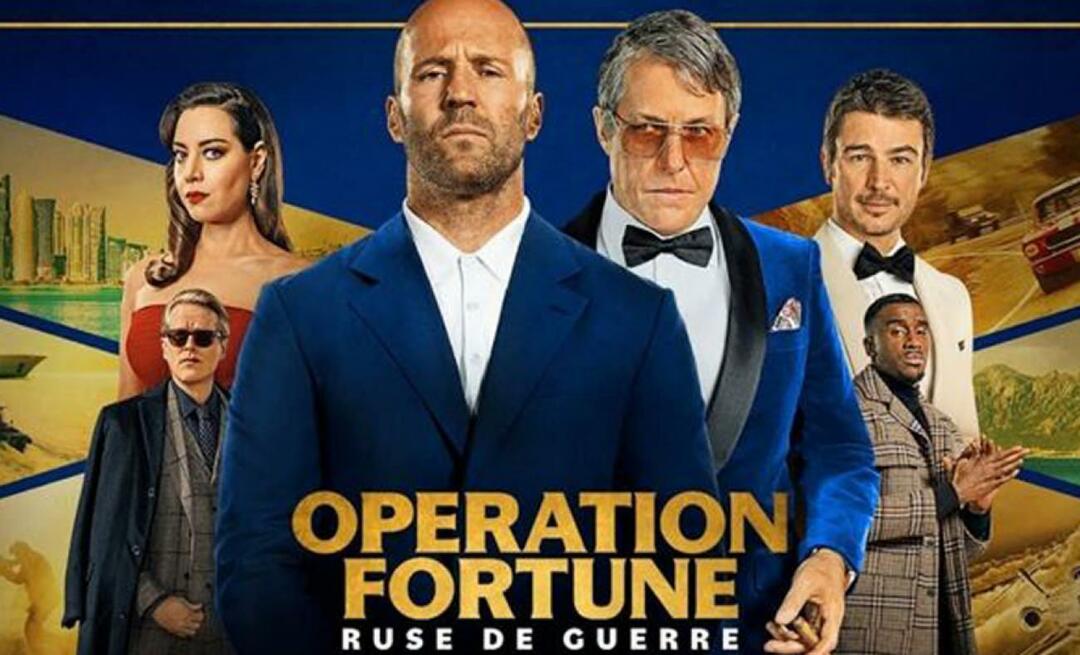Πώς να ομαδοποιήσετε φύλλα Excel και γιατί θέλετε
Microsoft Microsoft Excel Ήρωας / / June 25, 2021

Τελευταία ενημέρωση στις

Αναρωτιέστε πώς να ομαδοποιήσετε φύλλα Excel και γιατί μπορεί να είναι εξαιρετικά χρήσιμο να το κάνετε; Δείτε πώς μπορείτε να ομαδοποιήσετε φύλλα και να τα αλλάξετε όλα ταυτόχρονα.
Μερικές φορές οι αγαπημένες μας εφαρμογές που είναι πλήρεις δυνατότητες και ευέλικτες έχουν κρυφά κόλπα που τις καθιστούν πιο στιβαρές. Για παράδειγμα, μια ελάχιστα γνωστή δυνατότητα του Microsoft Excel είναι η δυνατότητα ομαδοποίησης φύλλων.
Ομαδοποιώντας υπολογιστικά φύλλα σε ένα βιβλίο εργασίας, μπορείτε να αλλάξετε ένα φύλλο και να το εφαρμόσετε αυτόματα στα άλλα. Αυτό είναι πρακτικό όταν πρέπει να προσθέσετε έναν τύπο ή να μορφοποιήσετε μια περιοχή κελιών σε περισσότερα από ένα υπολογιστικά φύλλα του Excel.
Σχετικά με την ομαδοποίηση φύλλων στο Excel
Το πιο σημαντικό πράγμα που πρέπει να γνωρίζετε για την ομαδοποίηση φύλλων για να κάνετε μια αλλαγή είναι ότι τα φύλλα πρέπει να δημιουργηθούν με τον ίδιο τρόπο. Αυτό συμβαίνει επειδή όταν επεξεργάζεστε ένα για να εφαρμόσετε αυτήν την αλλαγή στα άλλα, πραγματοποιείται στο ίδιο σημείο σε κάθε φύλλο.
Για παράδειγμα, εάν προσθέσετε έναν τύπο στο κελί C10 σε ένα από τα ομαδοποιημένα φύλλα, αυτός ο τύπος θα προστεθεί στο κελί C10 το ένα στο άλλο φύλλο στην ομάδα.
Ανάλογα με τον τύπο δεδομένων που περιέχει το βιβλίο εργασίας σας, αυτό μπορεί να είναι ιδανικό. Για παράδειγμα, μπορεί να έχετε υπολογιστικά φύλλα για τους διαφορετικούς πωλητές, τμήματα, τάξεις ή κάτι παρόμοιο όπου κάθε φύλλο έχει ρυθμιστεί το ίδιο. Και αν αυτό ισχύει για εσάς, τότε πιθανότατα θα βρείτε την ομαδοποίηση φύλλων αρκετά χρήσιμη.
Επιλέξτε τα φύλλα για να δημιουργήσετε μια ομάδα
Μπορείτε να επιλέξετε τα φύλλα που θέλετε να ομαδοποιήσετε στο Excel με διάφορους τρόπους.
Για να επιλέξετε παρακείμενα φύλλα, επιλέξτε το πρώτο φύλλο, κρατήστε το Βάρδια και επιλέξτε το τελευταίο φύλλο για την ομάδα. Αυτό είναι παρόμοιο με το πώς μπορείτε να επιλέξετε μια περιοχή κελιών σε ένα υπολογιστικό φύλλο.

Για να επιλέξετε μη γειτονικά φύλλα, επιλέξτε το πρώτο φύλλο, κρατήστε το Ελεγχος κλειδί (Windows) ή Εντολή κλειδί (Mac) και, στη συνέχεια, κάντε κλικ σε κάθε επιπλέον φύλλο για την ομάδα.

Για να επιλέξετε όλα τα φύλλα στο βιβλίο εργασίας, κάντε δεξί κλικ σε οποιοδήποτε υπολογιστικό φύλλο και επιλέξτε Επιλέξτε Όλα τα φύλλα.
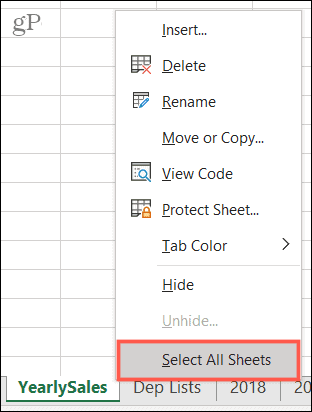
Και αυτό είναι όλο! Αρχικά, θα δείτε την ομάδα φύλλων σας ενεργή, που σημαίνει ότι οι καρτέλες τους είναι λευκές (ή ανοιχτές εάν χρησιμοποιείτε χρώματα καρτελών).
Κάντε τις τροποποιήσεις σας σε ένα φύλλο
Τώρα μπορείτε να προχωρήσετε και να κάνετε την αλλαγή που θέλετε σε ένα από τα φύλλα της ομάδας και να δείτε ότι ισχύει για τα άλλα.
Εδώ είναι ένα απλό παράδειγμα.
Έχουμε ένα βιβλίο εργασίας υπολογιστικών φύλλων για τις πωλήσεις προϊόντων μας για κάθε έτος: 2018, 2019 και 2020. Θέλουμε να συνοψίσουμε τις στήλες για να δούμε σύνολα.
Αρχικά, ομαδοποιούμε τα φύλλα χρησιμοποιώντας μία από τις παραπάνω μεθόδους. Στη συνέχεια, κάνουμε την αλλαγή μας. θα χρησιμοποιήσουμε το φύλλο 2018. Προσθέτουμε τον τύπο μας για να συνοψίσουμε τη στήλη και μετά ελέγξουμε τα άλλα ομαδοποιημένα φύλλα μας. Αυτός ο τύπος συμπληρώνεται σε αυτά τα φύλλα στο ίδιο σημείο!
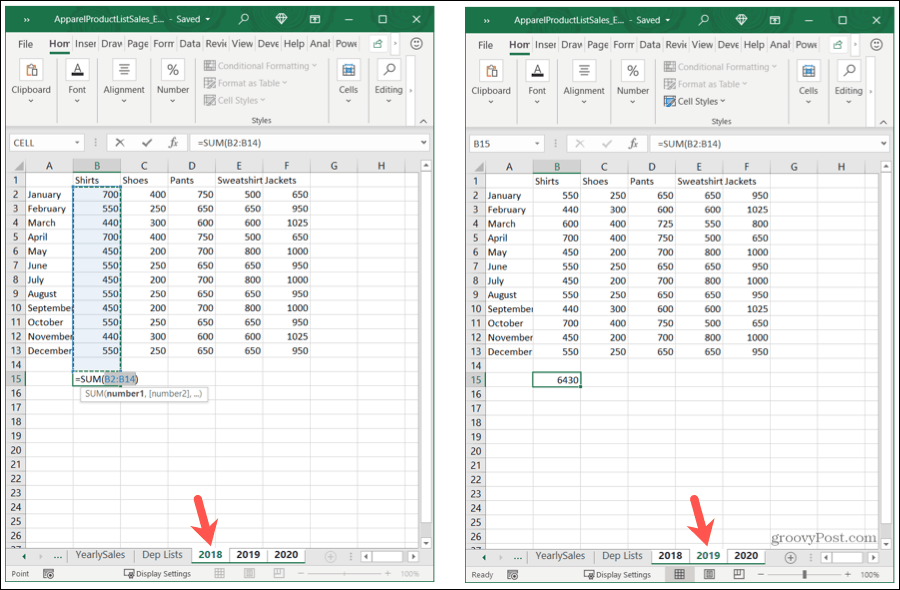
Τώρα αντιγράφουμε αυτόν τον τύπο στις υπόλοιπες στήλες μας στο φύλλο 2020. Και όπως πριν, αυτή η δράση μεταφέρεται στα άλλα φύλλα μας.
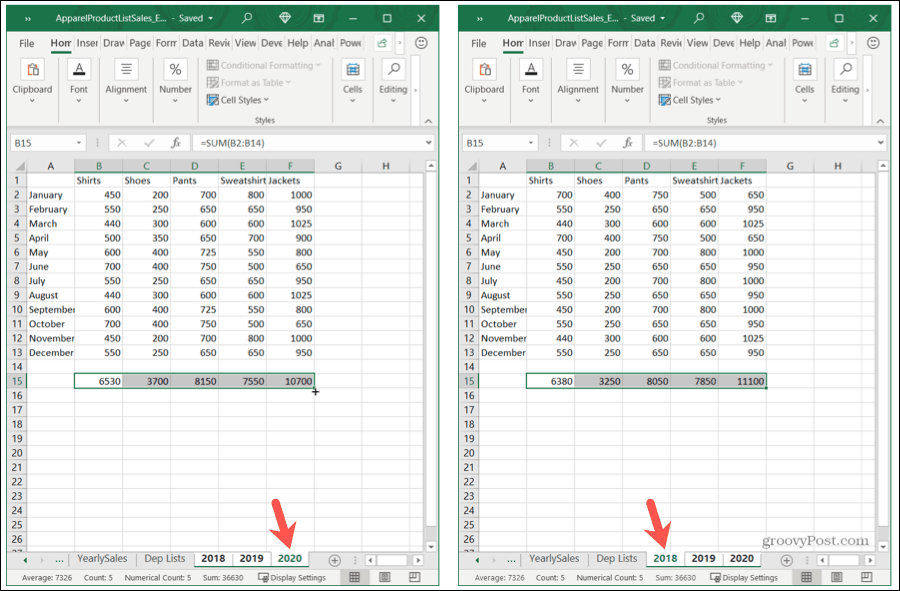
Αποσυνδέστε τα φύλλα σας
Όταν ολοκληρώσετε τη δουλειά με μια ομάδα φύλλων, μην ξεχάσετε να τα καταργήσετε! Επιλέξτε οποιοδήποτε φύλλο στην ομάδα, κάντε δεξί κλικ και επιλέξτε Κατάργηση ομαδοποίησης φύλλων.
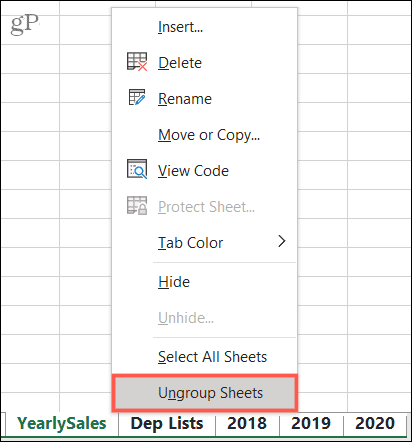
Ομαδοποίηση φύλλων Excel για γρήγορες αλλαγές
Την επόμενη φορά που θέλετε να κάνετε τις ίδιες αλλαγές, από τύπους έως μορφοποίηση, σε φύλλα σε ένα βιβλίο εργασίας, θυμηθείτε να χρησιμοποιήσετε τη δυνατότητα φύλλων ομάδας στο Microsoft Excel.
Για σχετικά άρθρα, δείτε πώς να το κάνετε ομαδοποιήστε στήλες και σειρές στο Excel ή παραπομπή μεταξύ φύλλων Excel.
Πώς να εκκαθαρίσετε το Google Chrome Cache, Cookies και Ιστορικό περιήγησης
Το Chrome κάνει εξαιρετική δουλειά για την αποθήκευση του ιστορικού περιήγησης, της προσωρινής μνήμης και των cookie για τη βελτιστοποίηση της απόδοσης του προγράμματος περιήγησής σας στο διαδίκτυο. Είναι πώς να ...
Αντιστοίχιση τιμών εντός καταστήματος: Πώς να λάβετε τιμές στο Διαδίκτυο ενώ ψωνίζετε στο κατάστημα
Η αγορά στο κατάστημα δεν σημαίνει ότι πρέπει να πληρώσετε υψηλότερες τιμές. Χάρη στις εγγυήσεις που ταιριάζουν με τις τιμές, μπορείτε να λάβετε εκπτώσεις στο διαδίκτυο ενώ ψωνίζετε σε ...
Πώς να δώσετε συνδρομή Disney Plus με ψηφιακή δωροκάρτα
Εάν απολαμβάνετε το Disney Plus και θέλετε να το μοιραστείτε με άλλους, δείτε πώς μπορείτε να αγοράσετε μια συνδρομή Disney + Gift για ...
Ο οδηγός σας για κοινή χρήση εγγράφων στα Έγγραφα Google, τα φύλλα και τις διαφάνειες
Μπορείτε εύκολα να συνεργαστείτε με τις εφαρμογές που βασίζονται στον Ιστό της Google. Αυτός είναι ο οδηγός σας για κοινή χρήση στα Έγγραφα Google, τα Φύλλα και τις Παρουσιάσεις με τα δικαιώματα ...